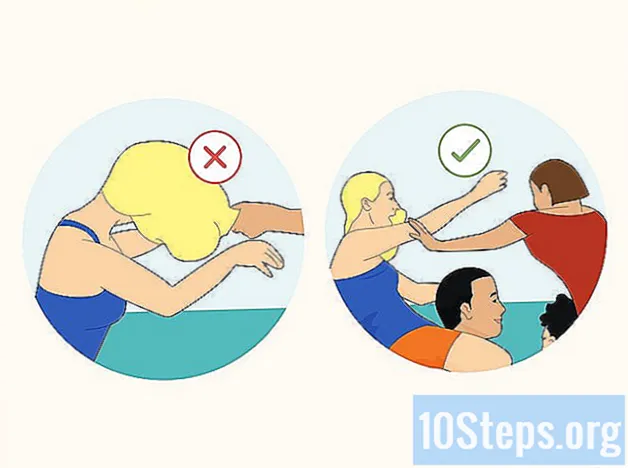Content
- etapes
- Mètode 1 Visualització en mode de pantalla completa amb Google Chrome
- Mètode 2, pestanya Duplicar
- Mètode 3 Descarregueu la versió més recent de Google Chrome
- Mètode 4 Desactiveu l'opció d'Acceleració de maquinari de Chrome
- Mètode 5 Restablir Chrome
- Mètode 6 Desactiveu Adobe Flash Player
- Mètode 7 Eliminar el tema de Google Chrome
T’agrada veure vídeos de YouTube de tant en tant. Si utilitzeu el navegador web de Google Chrome, podeu experimentar un problema en mode de pantalla completa amb algunes versions. Una part del navegador roman visible, fins i tot des de l'escriptori. El problema és conegut. Tot i això, hi ha diversos consells per resoldre aquest problema de visualització en mode de pantalla completa.
etapes
Mètode 1 Visualització en mode de pantalla completa amb Google Chrome
-
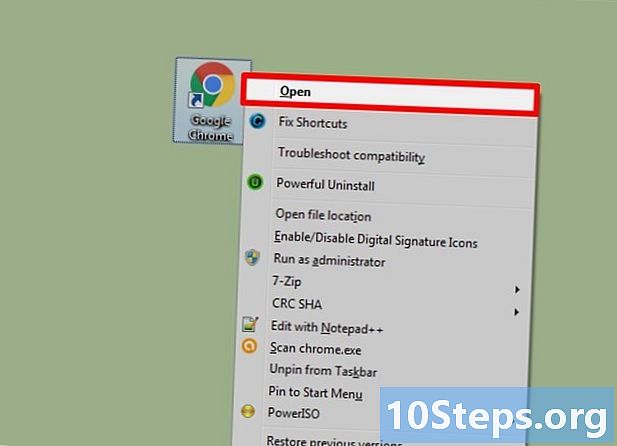
Vés a Google Chrome. Si el mode de pantalla completa de YouTube no promet, queda la possibilitat d'activar aquesta mateixa funció amb Google Chrome. És una manera ràpida i senzilla de gaudir de vídeos a pantalla completa. Per tant, el problema ja no és un per a vosaltres. -
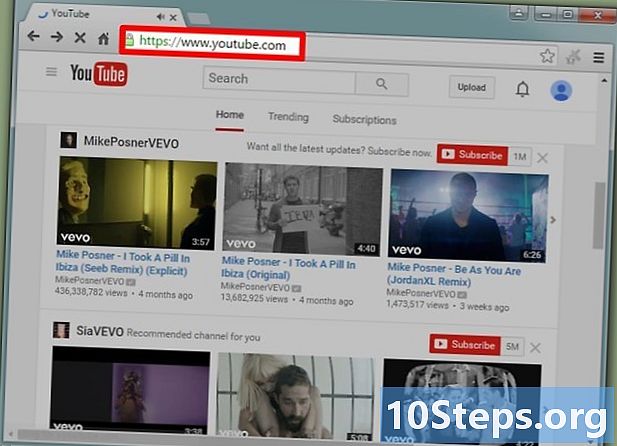
Vés al lloc de YouTube. Obriu https://www.youtube.com Arribeu a la pàgina principal del lloc de YouTube. -
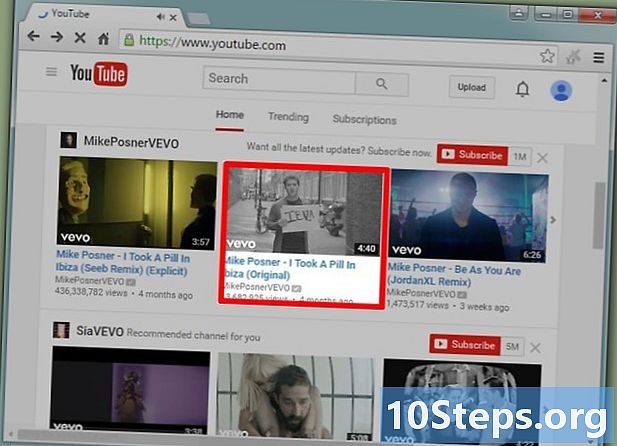
Prova un vídeo. Tria un vídeo i llança-lo. Podreu valorar el funcionament. -
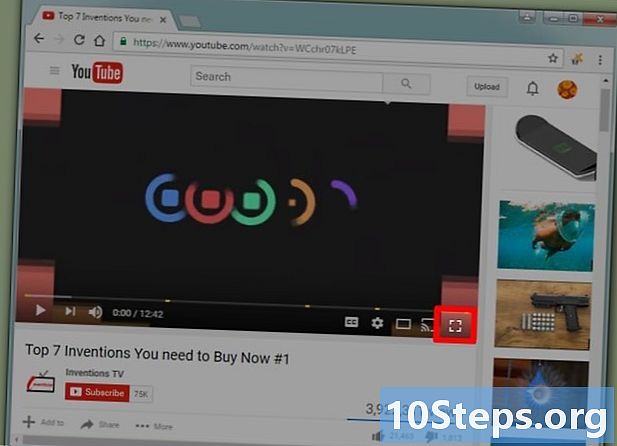
Canvia el vídeo a la pantalla completa. Feu clic al dibuix amb forma de rectangle petit que manca a la part de cada costat. Es troba a la part inferior dreta del vostre vídeo. Fent clic sobre ell, el vídeo ha d’ocupar tota la pantalla. Si encara veieu una part de la pàgina de Google Chrome, teniu un problema amb el navegador web.- Tingueu en compte que si seleccioneu el rectangle (costats no truncats) situat a la part inferior dreta del vídeo, heu activat el mode de la pel·lícula per veure el vídeo. Posteriorment, aquest mode pot dificultar l’ús del mode de pantalla completa.
-

Activa el mode de pantalla completa Tingueu en compte que canviar el vostre vídeo a pantalla completa depèn del vostre sistema operatiu.- Amb Windows, heu de prémer F11.
- Al sistema operatiu Mac, aquesta és la combinació de claus ⌘ Cmd+⇧ Majúscules+F.
-

Controla les accions en mode de pantalla completa. Segons el vostre sistema operatiu, heu canviat el vídeo a pantalla completa.- Toqueu la barra d’espai, podeu fer una pausa veient el vostre vídeo.
- Per aturar la pantalla de pantalla completa, premeu la tecla una Fugida del teu teclat.
Mètode 2, pestanya Duplicar
-
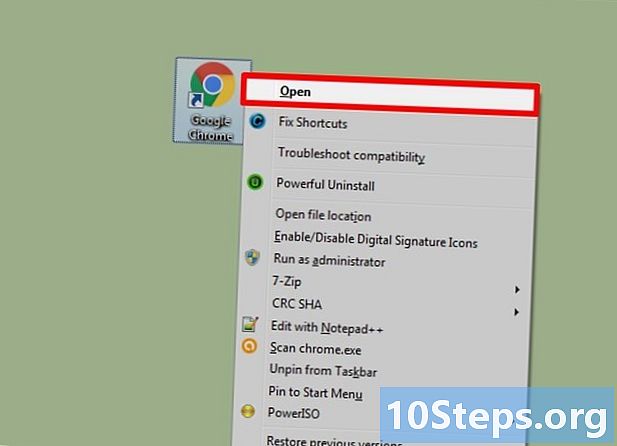
Obriu una pàgina de Google Chrome. Tingueu en compte que les persones que utilitzen el navegador Google Chrome van poder veure en mode de pantalla completa després de duplicar la pàgina infractora. -
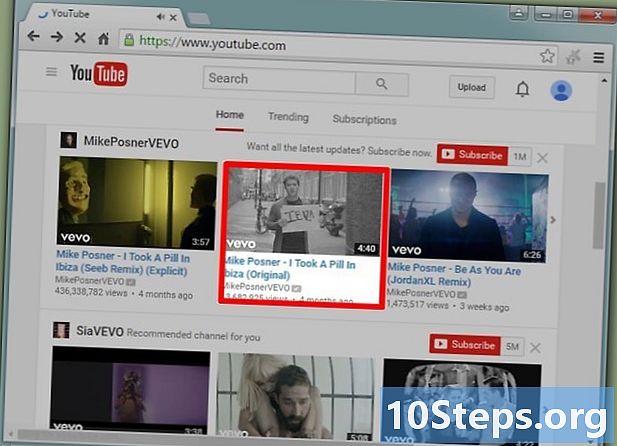
Trieu un vídeo Vés al lloc de YouTube i selecciona un vídeo. El tema del vídeo no és important. Només cal fer el canvi. -
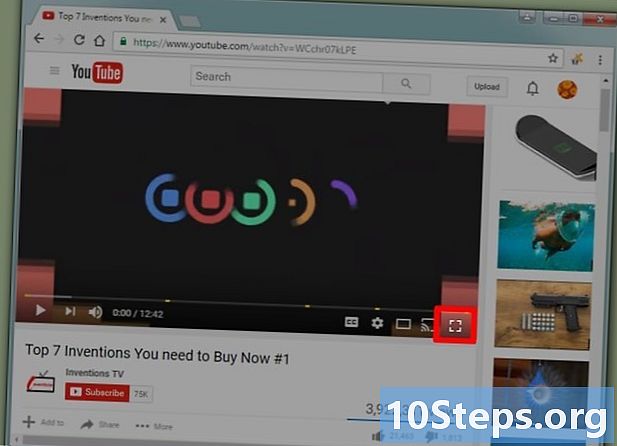
Activa el mode de pantalla completa del vídeo. Seleccioneu el petit rectangle amb els fons dels costats truncats. Normalment, heu de mostrar el vostre vídeo a tota la pantalla. Si teniu una part de Google Chrome que es mostra, l'acció no s'executa correctament. -

Desactiva la pantalla de pantalla completa Premeu la tecla una Fugida per tornar la visualització de vídeo clàssica a la pàgina de YouTube. Podeu veure les pestanyes que heu obert a Google Chrome. -
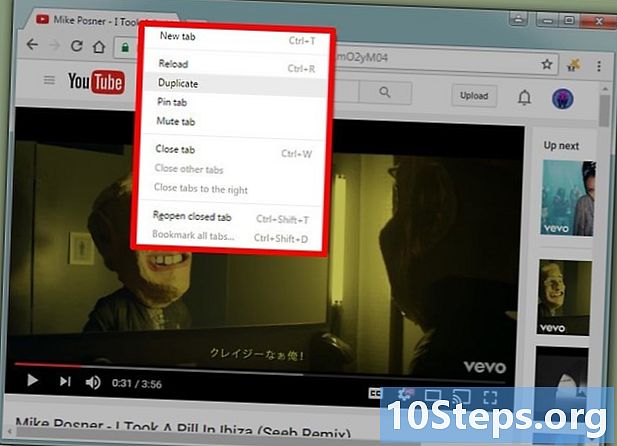
Vés a l’etiqueta de la pestanya. A Mac, feu clic dret amb el ratolí i, al mateix temps, premeu la tecla control (vegeu: feu clic dret a Mac). Feu aquesta operació al pal llarg. Es mostra un menú. -
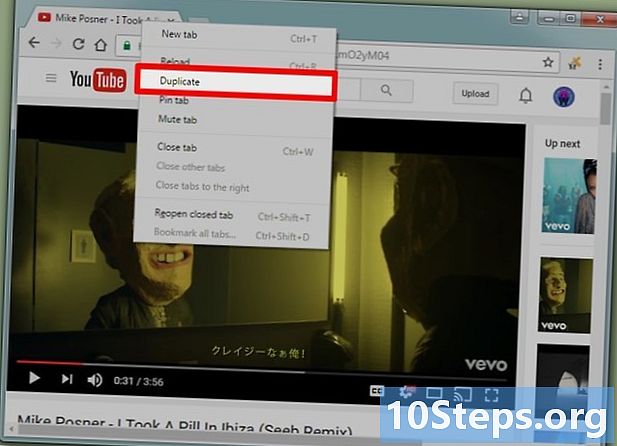
Pestanya duplicada. Seleccioneu al menú proposat duplicat. S'obre una pestanya nova amb el mateix contingut.- Podeu tancar la pestanya original al navegador Google Chrome. No té cap utilitat més.
-
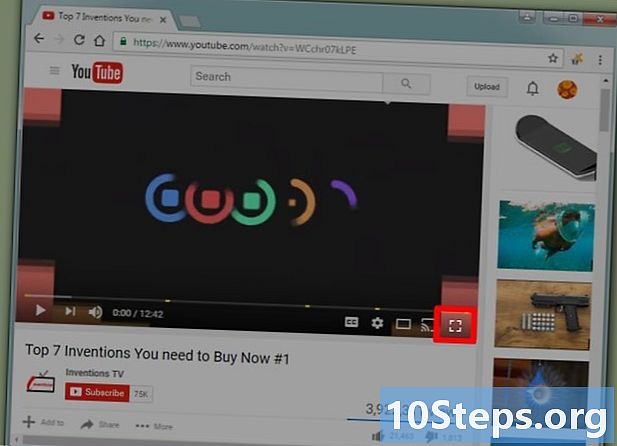
Habiliteu la visualització a pantalla completa del vídeo. En aquesta nova pàgina, seleccioneu el petit rectangle que tingui els costats truncats a la part inferior dreta del vostre vídeo. En fer-ho, ja teniu el vostre vídeo que porta tota la pantalla. Si encara no és així, proveu un altre mètode.
Mètode 3 Descarregueu la versió més recent de Google Chrome
-
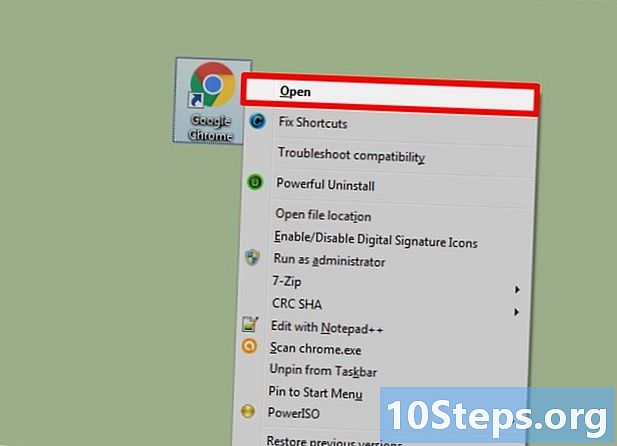
Obriu el navegador. Pot ser que utilitzeu una versió anterior de Google Chrome que encara no converteixi els vídeos de YouTube en HTML5. Cal que actualitzeu la vostra versió de Google Chrome. -
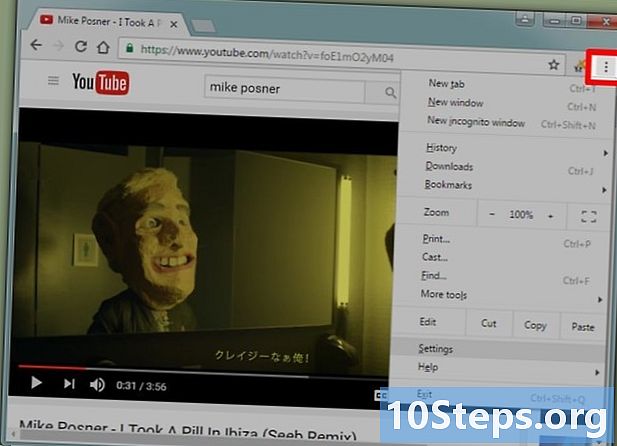
Vés al menú personalitzat del navegador. Feu clic a ⁝ o ☰ (segons la versió) per accedir a un menú que us ofereix diverses accions possibles. -
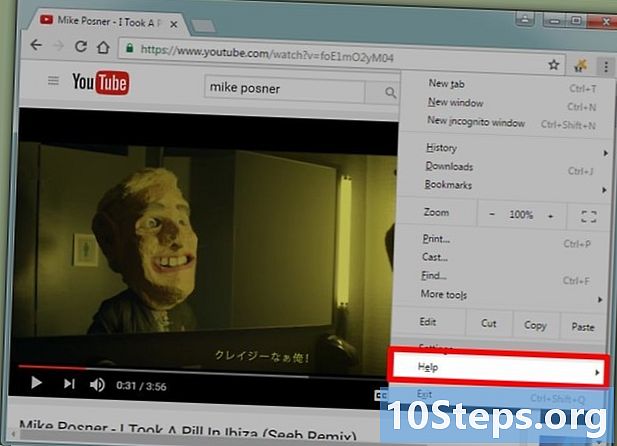
seleccionar ajuda. Al menú, baixa i posa el cursor en marxa ajudai, a continuació, al nou submenú, feu clic a Quant a Google Chrome. S'obre una pestanya nova Quant a Chrome. -
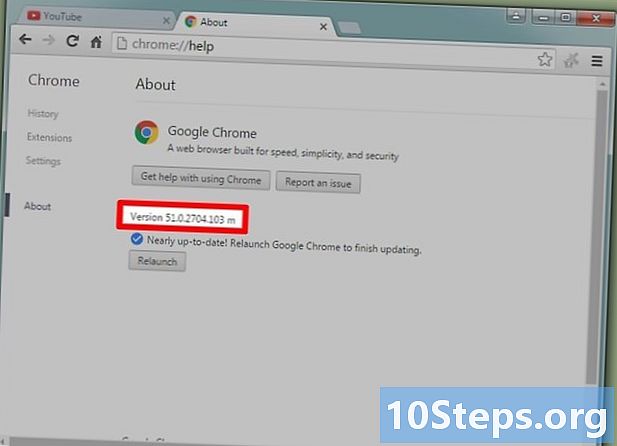
Actualitzeu la vostra versió. En llarg Quant a Chromefeu clic a Actualitza Chrome. Tingueu en compte que si no és possible actualitzar la vostra versió, és que ja utilitzeu la versió més recent. -
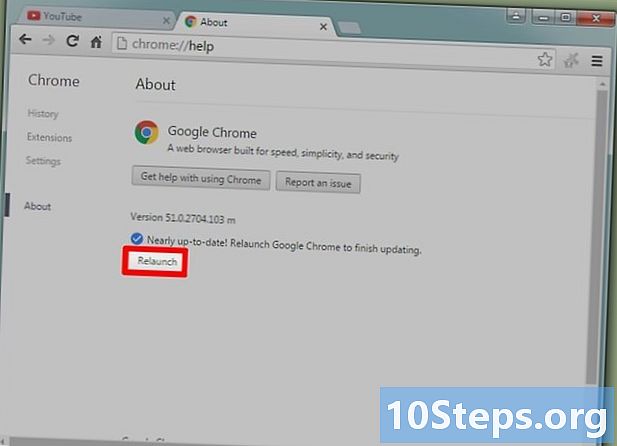
Reinicieu el navegador. Una vegada instal·lada l'actualització, Google Chrome ofereix tancar el navegador i reiniciar-la perquè es tingui en compte l'actualització. Fer-ho. Un cop realitzat, ja teniu una versió que utilitza el format HTML5. -
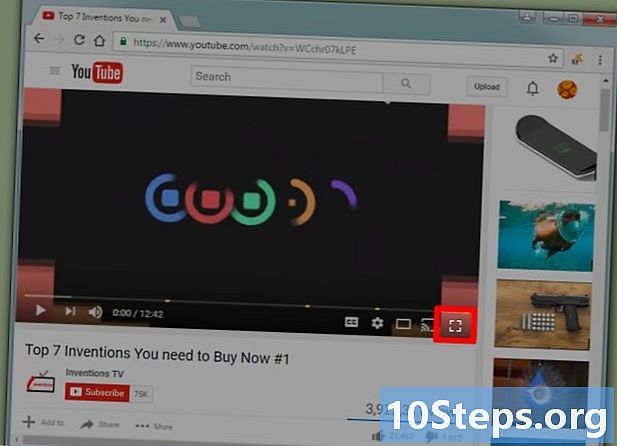
Prova la reproducció de vídeos. Obre YouTube, selecciona un vídeo. Feu clic al petit rectangle (amb els antecedents dels costats truncats) per canviar el vídeo a pantalla completa.- Si la pantalla de vídeo ocupa tota la pantalla, el problema es solucionarà.
- Si, malauradament, encara veieu una part del navegador o de la vostra oficina, haureu de provar un altre mètode.
Mètode 4 Desactiveu l'opció d'Acceleració de maquinari de Chrome
-
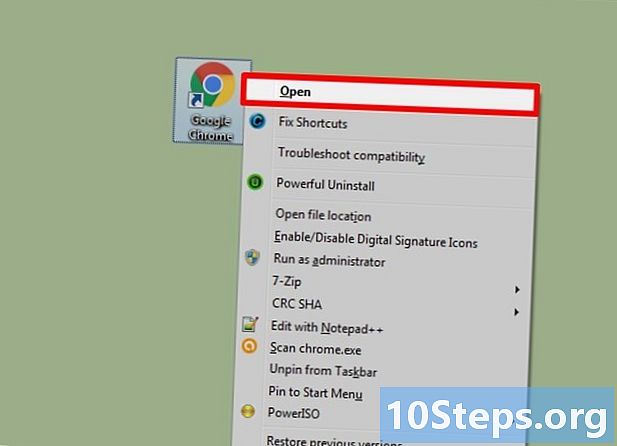
Vés a Google Chrome. A les funcions de Chrome, hi ha l’opció acceleració de maquinari que pretén augmentar el rendiment de Chrome. Tanmateix, sembla que aquesta característica entra en conflicte amb el bon funcionament de les pestanyes i la barra de desplaçament. Els usuaris van informar que desactivar aquesta funció solucionaria el problema de pantalla completa amb els vídeos de YouTube. -
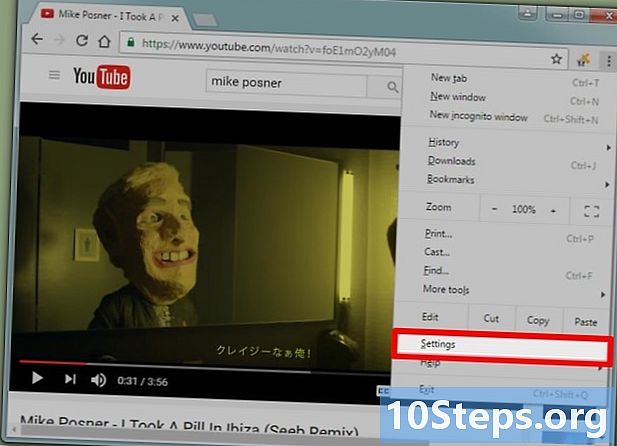
Accés a ajustos. Feu clic a ⁝ o ☰ (segons la versió) per accedir a un menú que us ofereix diverses accions possibles. A continuació, seleccioneu ajustos. S'obre una pestanya nova que mostra la configuració de Chrome. -
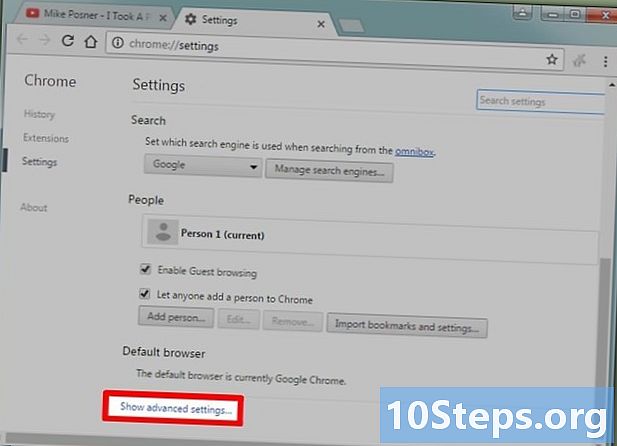
Veure configuració avançada. Desplaceu-vos cap avall per la pàgina de ajustosi, a continuació, obriu la secció Configuració avançada. -
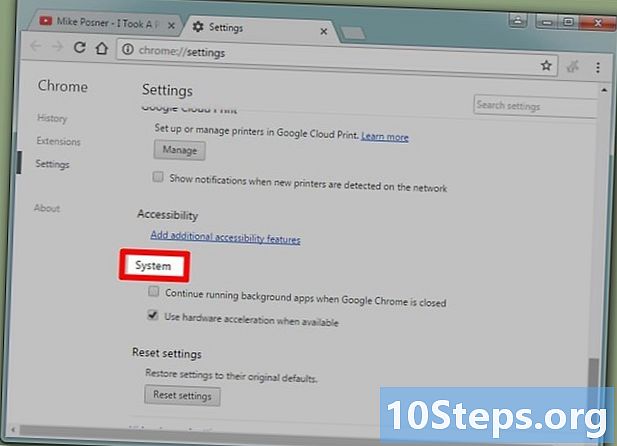
Vés a la secció sistema. Navega Configuració avançada fins trobar la secció sistema. -
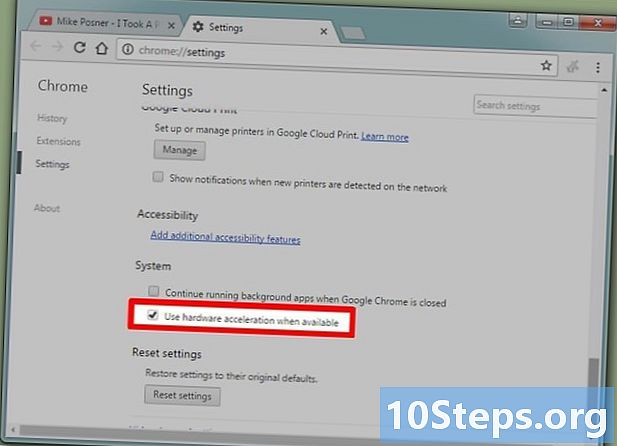
Desactiva l'opció. En línia Utilitzeu l’acceleració de maquinari, atureu la seva activitat. Així, l'opció deixarà de funcionar al navegador. -
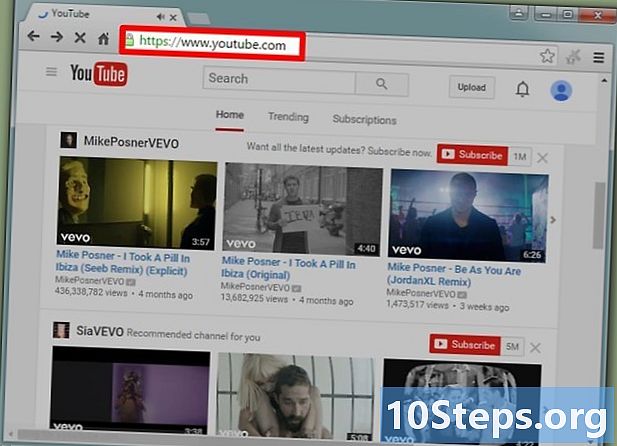
Inicieu un vídeo. Obriu https://www.youtube.com i trieu un vídeo. Podreu comprovar si la desactivació de la funció soluciona el problema. -

Aneu a pantalla completa el vostre vídeo. Feu clic al petit rectangle amb els costats truncats a la part inferior dreta del vídeo per mostrar-lo a tota la superfície de la pantalla.- Si el vostre vídeo apareix bé a la pantalla, el vostre problema prové de la funcionalitat Utilitzeu l’acceleració de maquinari.
- D'altra banda, si el vídeo es mostra a pantalla completa, però amb part del navegador o de l'escriptori, el problema no es resol. Torna a activar la funció Utilitzeu l’acceleració de maquinari. A continuació, intenteu provar una altra solució.
Mètode 5 Restablir Chrome
-
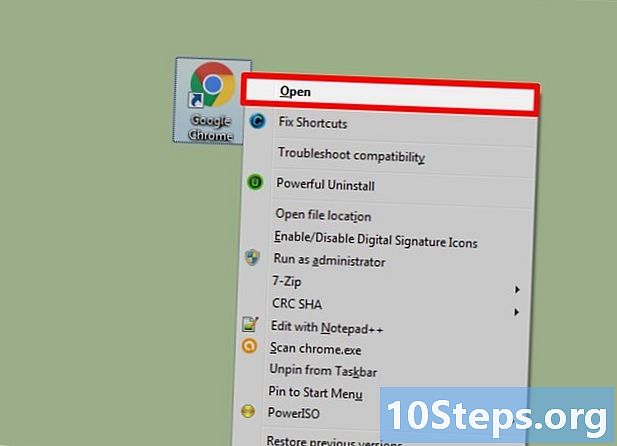
Obriu el navegador Chrome. Una de les solucions que els usuaris han trobat és desinstal·lar i, després, restablir Google Chrome per solucionar el problema de visualització de vídeos de YouTube.- Tingueu en compte que restablint el vostre navegador, perdreu la configuració que heu fet del navegador, així com les extensions que teníeu instal·lades, les cookies dels vostres llocs, etc.
- Abans d’intentar resoldre el problema seguint aquest mètode, assegureu-vos d’utilitzar la versió més recent de Google Chrome.
-
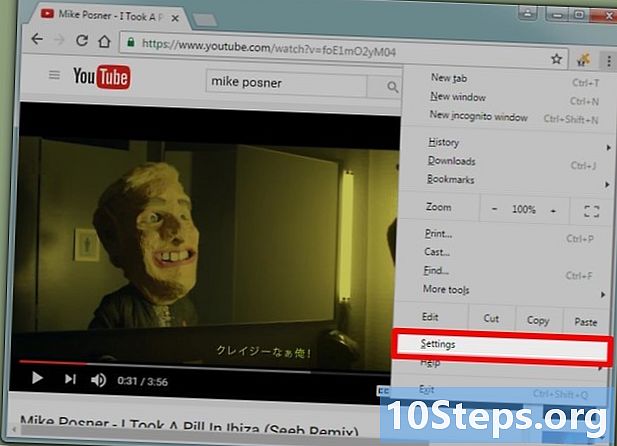
Accés a ajustos. Feu clic a ⁝ o ☰ (segons la versió) per accedir a un menú que us ofereix diverses accions possibles. A continuació, seleccioneu ajustos. S'obre una pestanya nova que mostra la configuració de Chrome. -
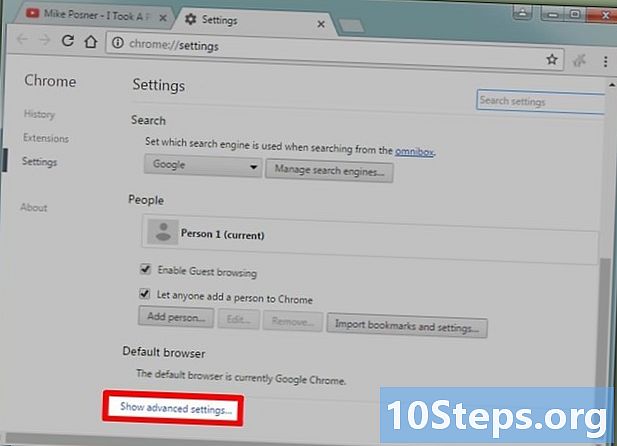
Veure configuració avançada. Desplaceu-vos cap avall per la pàgina de ajustosi, a continuació, obriu la secció Configuració avançada. D’aquesta manera podeu accedir a més funcions de Chrome. -
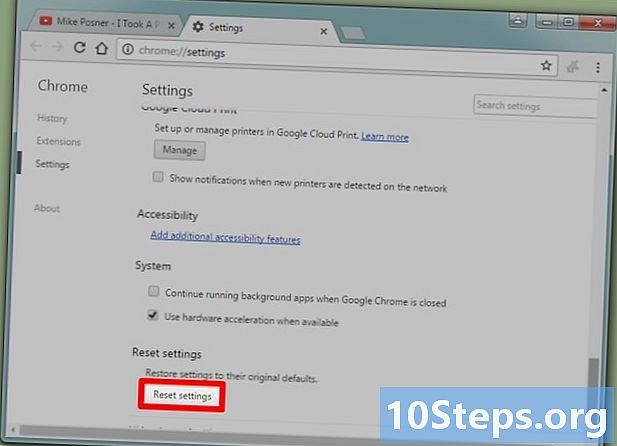
Vés a la secció reajustar. Navega Configuració avançada fins trobar la secció Réinintialiser. Feu clic a sobre Restaureu la configuració predeterminada. S'obre una finestra amb un botó per iniciar el procés. -
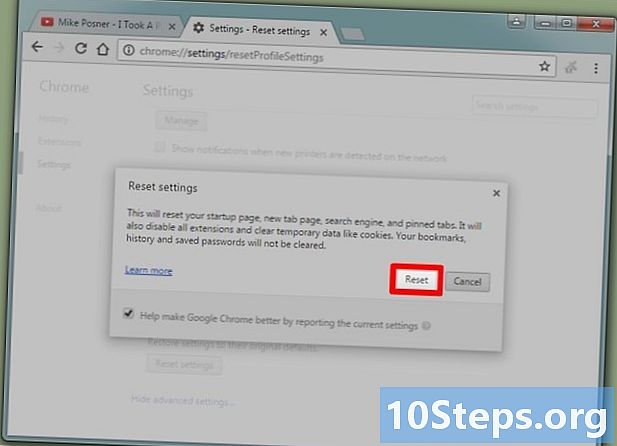
Comença a restablir el navegador. Premeu el botó reajustar. En uns moments, el navegador ha reinstal·lat la configuració predeterminada. -
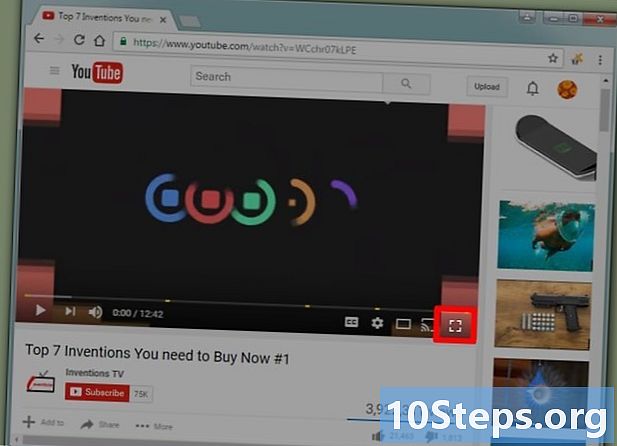
Prova un vídeo des del lloc de YouTube. Obre YouTube, selecciona un vídeo. Feu clic al petit rectangle (amb els antecedents dels costats truncats) per canviar el vídeo a pantalla completa. Si encara teniu un problema, proveu una altra solució.
Mètode 6 Desactiveu Adobe Flash Player
-
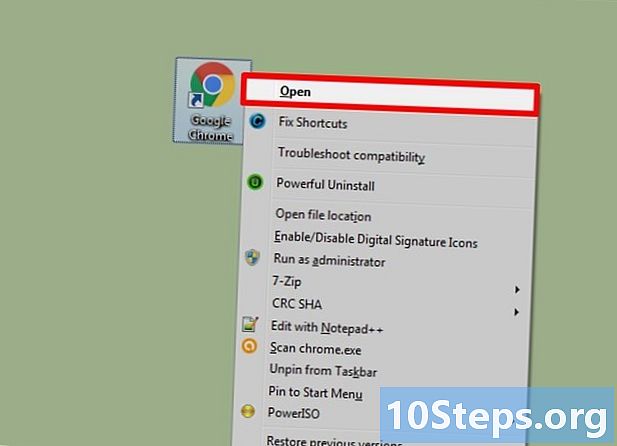
Feu doble clic a la icona de Chrome. El problema de mostrar vídeos a pantalla completa es podria resoldre per a algunes persones que han desactivat el reproductor Adobe Flash. Tingueu en compte que YouTube ja no utilitza Adobe Flash Player. D'altra banda, si el desactiveu, impedireu que altres llocs que pugueu visitar funcionin normalment.- Abans d’intentar resoldre el problema seguint aquest mètode, assegureu-vos d’utilitzar la versió més recent de Google Chrome.
-
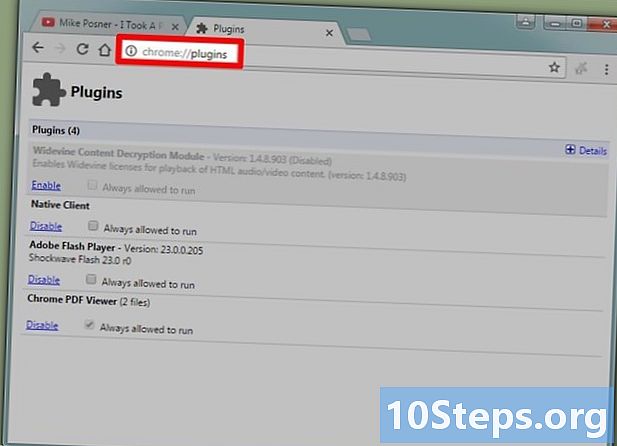
Vés a la llista de complements de Google Chrome. A la barra d’adreces, introduïu crom: // Components. Sabeu que per a algunes versions anteriors, heu d'escriure chrome: // plugins. S'obre una pestanya nova amb la llista de tots els complements. -
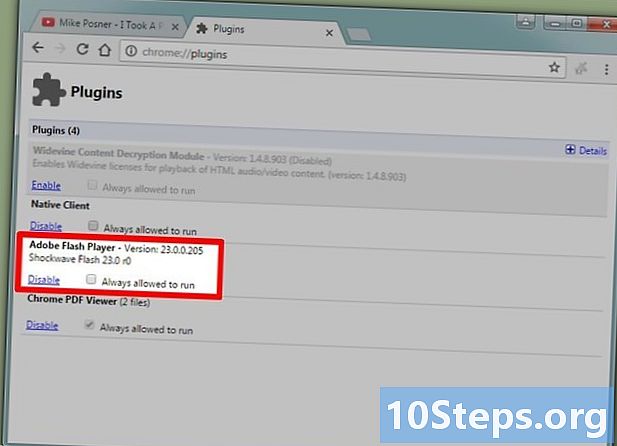
Busqueu el lector. Examineu la llista de complements. Podeu trobar més d'un mòdul Adobe Flash Player. Haureu d’esborrar tots els que trobeu. -
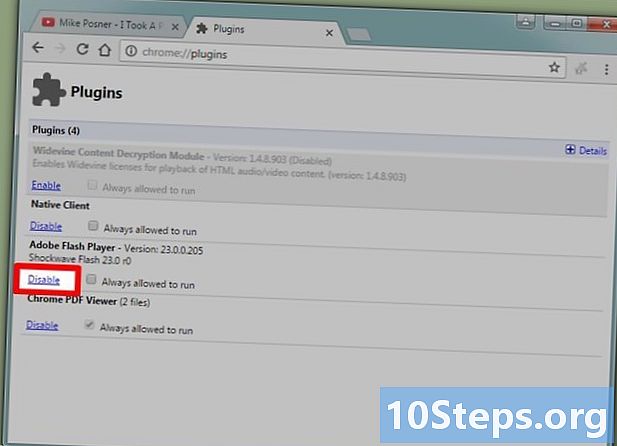
Desactiva el reproductor. Per a versions de Chrome que passen chrome: // plugins per accedir als complements, feu clic a desactivar a la pàgina web que enumera els complements. El mòdul es torna gris i es torna inactiu. Per a versions que passin chrome: // components per accedir als complements, el plantejament és diferent. Heu de passar ajustosaleshores Configuració avançada i després, al final de la secció Confidencialitat i seguretat, feu clic a Configuració de contingut. Arribem a la pàgina de Configuració de contingut amb una llista d’elements. A la llista, seleccioneu flash. La pàgina de flash apareixerà. Allà, desactiva Permet que els llocs executin Flash. -
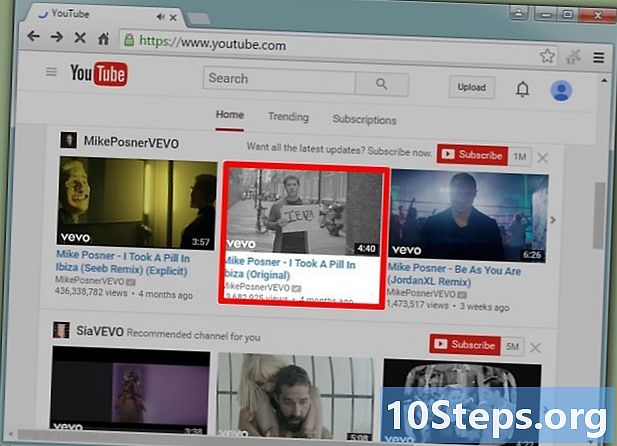
Inicieu un vídeo. Obriu https://www.youtube.com i trieu un vídeo. Podreu comprovar si la desactivació d'Adobe Flash resol el problema. -
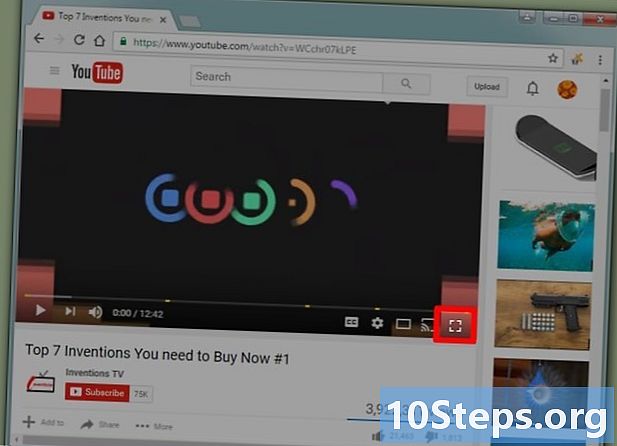
Aneu a pantalla completa el vostre vídeo. Feu clic al petit rectangle amb els costats truncats a la part inferior dreta del vídeo per mostrar-lo a tota la superfície de la pantalla. Si encara teniu un problema, proveu una altra solució.
Mètode 7 Eliminar el tema de Google Chrome
-
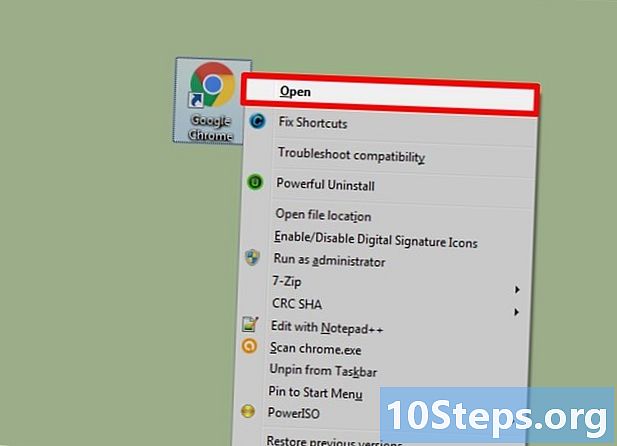
Obriu el navegador Google Chrome. Per a alguns, el problema de mostrar vídeos de YouTube a pantalla completa s'ha solucionat eliminant el tema del navegador. Tingueu en compte que un tema de Chrome és l’aspecte del vostre navegador (fons, colors, etc.). Es pot canviar si aneu a Chrome Web Store.- Heu de saber que si no heu instal·lat un tema per a Chrome, aquesta solució no és per a vosaltres.
-
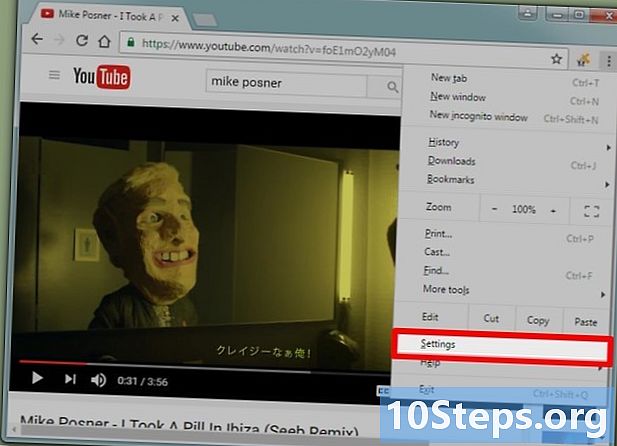
Accés a ajustos. Feu clic a ⁝ o ☰ (segons la versió) per accedir a un menú que us ofereix diverses accions possibles. A continuació, seleccioneu ajustos. S'obre una pestanya nova que mostra la configuració de Chrome. -
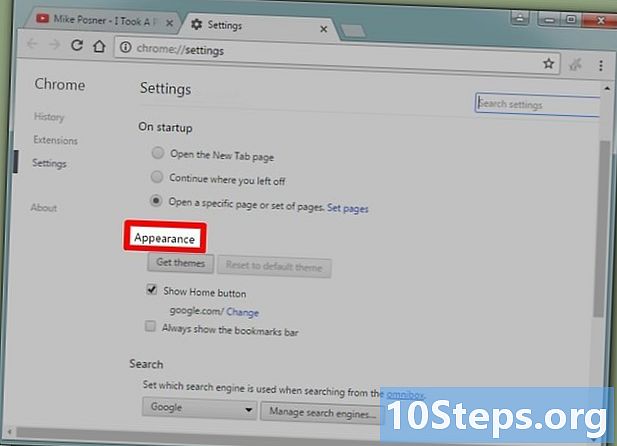
Vés a la secció aparença. A la pàgina de ajustos, aneu a la secció aparença. -
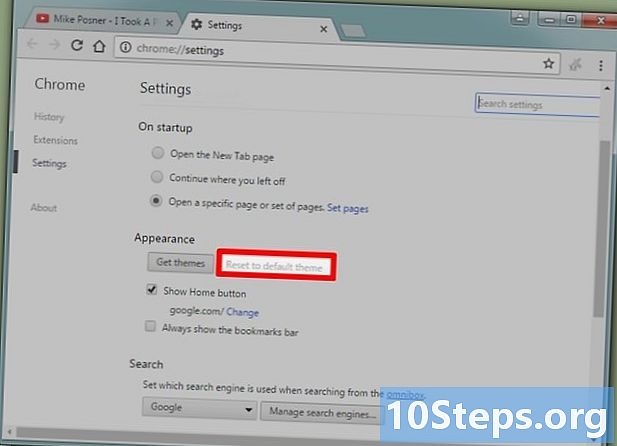
Suprimeix el tema. Per a algunes versions, heu de fer clic al botó Restableix el tema predeterminat. Per a altres versions, caldrà fer clic Restaure el nivell de zoom predeterminat. Finalment, en cada cas l'operació permet esborrar el tema del navegador. -
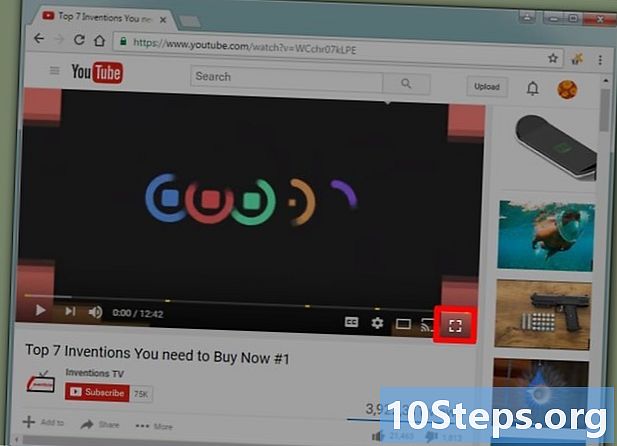
Prova un vídeo des del lloc de YouTube. Obre YouTube, selecciona un vídeo. Feu clic al petit rectangle (amb els antecedents dels costats truncats) per canviar el vídeo a pantalla completa. Si encara teniu un problema, proveu una altra solució.